Microsoft Teams понякога автоматично се стартира всеки път, когато стартирате компютъра си. За целите на производителността това често е по проект, но можете да го изключите, ако не ви харесва. Ето как.
- Щракнете върху снимката на вашия профил, след което изберете Настройки. Под Приложение трябва да има отметка за автоматично стартиране на приложението. Изчистете го. Може също да искате да премахнете отметките от квадратчетата, които казват Отваряне на приложението във фонов режим и При затваряне, поддържайте приложението да работи.
- Можете също да деактивирате автоматичното стартиране на Teams чрез диспечера на задачите. Натиснете CTRL+ALT+ESC заедно на клавиатурата си. Когато диспечера на задачите се стартира, не забравяйте да щракнете върху приложението Startup. Трябва да видите списък с програми. Потърсете Microsoft Teams и когато го видите, щракнете с десния бутон върху него и изберете Деактивиране.
Един често срещан проблем, от който много хора се оплакват с Microsoft Teams, е, че приложението ще се стартира автоматично всеки път, когато стартирате компютъра си. За целите на производителността това често е по замисъл, тъй като ще можете да се върнете към чатовете и работата си. Но какво ще стане, ако искате да го изключите и ръчно да стартирате приложението всеки път? Това ръководство ще обясни точно това.
От вътрешността на приложението Teams
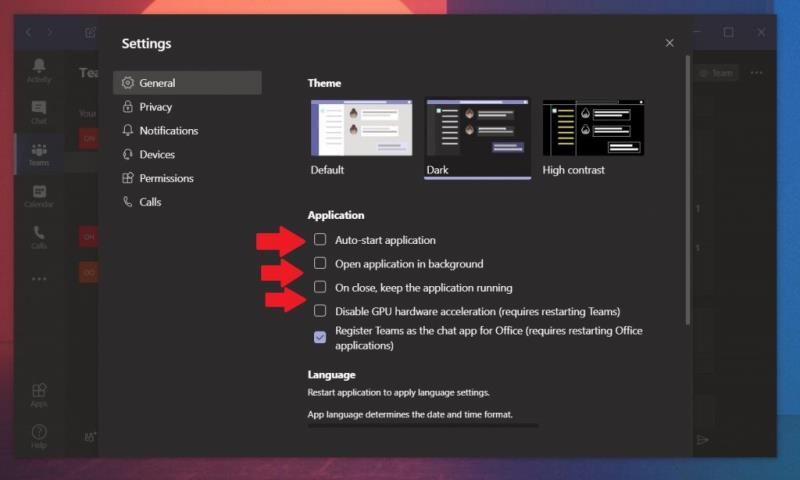
За да спрете автоматичното стартиране на Microsoft Teams, ще трябва да посетите настройките от приложението в Windows 10. Можете да направите това, като щракнете върху снимката на вашия профил и след това изберете Настройки. Под Приложение трябва да има отметка за автоматично стартиране на приложението. Ще искате да се уверите, че това квадратче е изчистено и след това премахнато. След като бъде готово, приложението вече няма да се стартира автоматично всеки път, когато стартирате компютъра си.
Може също да искате да премахнете отметките от квадратчетата, които казват Отваряне на приложението във фонов режим и При затваряне, поддържайте приложението да работи. Тези опции правят така, че ако затворите приложението, то няма да продължи да работи. Когато тази настройка е изключена, затварянето на приложението вместо това ще го затвори изцяло и ще го принуди да се рестартира всеки път. Това е добър вариант да проверите дали имате проблеми със съобщенията или други проблеми с Teams. Това ще му даде нов старт всеки път, когато го стартирате.
От диспечера на задачите
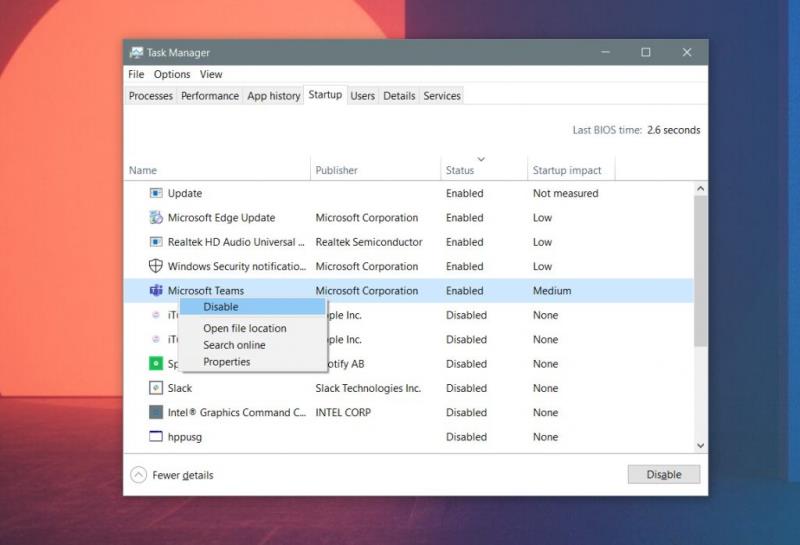
Обикновено промяната на настройката в Microsoft Teams ще спре автоматичното стартиране на приложението, но ако все още ви притеснява всеки път, когато стартирате компютъра си, можете да облекчите болката. Просто посетете диспечера на задачите, за да контролирате стартиращите си програми.
За да направите това, натиснете CTRL+ALT+ESC заедно на клавиатурата си. Когато диспечера на задачите се стартира, не забравяйте да щракнете върху приложението Startup. Трябва да видите списък с програми. Потърсете Microsoft Teams и когато го видите, щракнете с десния бутон върху него и изберете Деактивиране. Това ще спре вашия компютър да стартира Teams всеки път, когато влезете.
Вижте другите ни съвети и трикове!
Освен да спрем автоматичното стартиране на Teams, имаме много повече информация за Teams, включително проверка на онлайн присъствие , настройка на фоново изображение и други. Нашият център за новини на Microsoft Teams ви отразява.

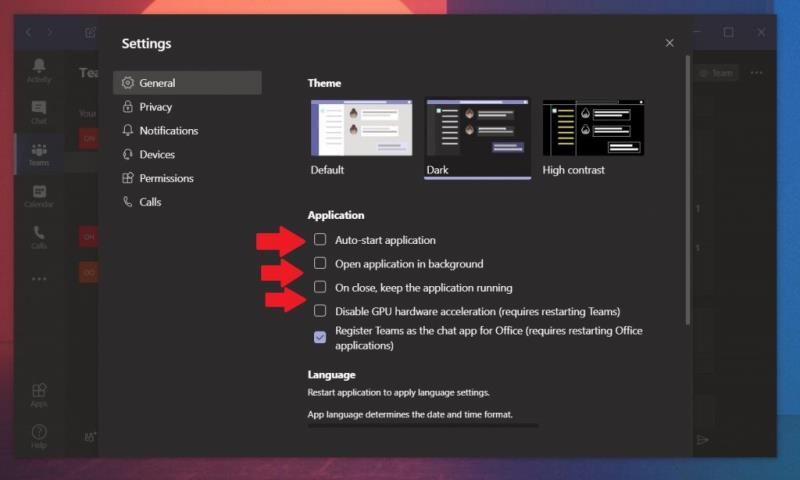
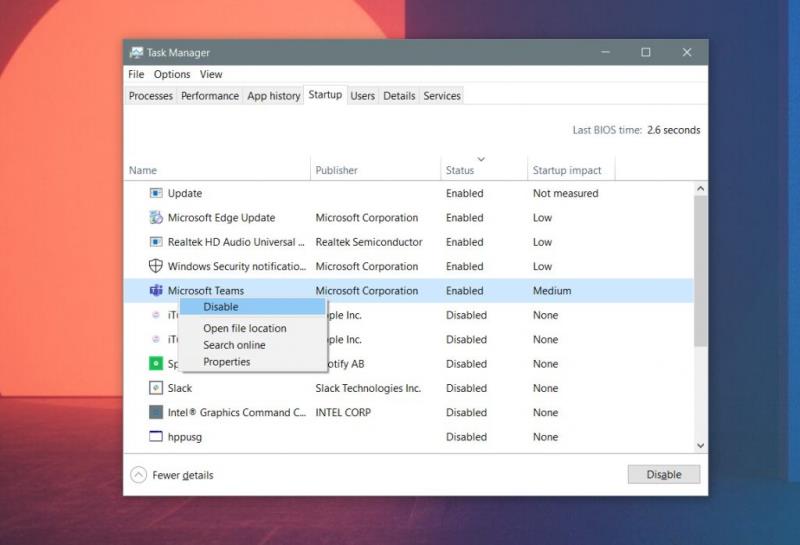



![Екипи на Microsoft: Съжаляваме - срещнахме проблем [Отправен] Екипи на Microsoft: Съжаляваме - срещнахме проблем [Отправен]](https://blog.webtech360.com/resources3/images10/image-424-1008181952263.jpg)






















